 |
 |
|||||||||||||
|
||||||||||||||
Attivare il Bloc Num |
Tags/parole chiave: numlock • blocnum • pad numerico • tastierino numerico • scroll lock • caps lock • setleds
Recentemente, ho scelto una password piuttosto complessa per accedere al mio sistema; contiene lettere e diversi numeri.
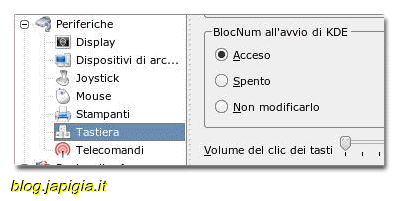
Il problema si pone quando devo digitarla: il tasto del Bloc Num (il blocca numeri o Number Lock) non è attivo, costringendomi a riscriverla almeno due volte perché la prima volta è, matematicamente, errata! La soluzione al problema è attivare il famoso tastino del pad numerico che abilita il tastierino all'avvio del sistema ma... mi sfugge come fare!
Prima di tutto, il problema è duplice: il tastierino numerico può essere bloccato nella console testuale, per coloro che accedono al sistema senza l'aiuto della grafica o puoò essere attivato nell'ambiente KDE. Cominciamo con la soluzione più semplice: abilitiamo il num lock in ambiente KDE.
Per fare ciò entriamo nel centro di controllo di KDE, disponibile nel menu K. Scegliamo la voce Periferiche e, quindi, Tastiera. Tra i parametri, individuare la cornice BlocNum all'avvio di KDE e spuntare il radio button corrispondente a Acceso.
Al prossimo avvio KDE avrà il pad numerico attivo! E questo primo problema è risolto.
Chi usa Linux sa che la combinazione di tasti ALT+Tasto funzione permette di attivare alcune console testuali virtuali; passando da una all'altra, il pad numerico potrebbe non essere attivo. Vogliamo impostarlo in modo tale che, all'avvio della nostra Slackware, il pad numerico sia attivo su almeno tre dei terminali virtuali disponibili.
Guardando tra i programmi del sistema, ha attirato la mia attenzione un piccolo programma (appena 7 Kb): setleds. La mia domanda è stata: quali Led questo programma va a settare?
I Led -ovviamente- sono quelli dei famosi tre tasti Num Lock, Caps Lock e Scroll Lock e ciascuno di essi viene indicato, tra i parametri del programma, rispettivamente con num, caps e scroll.
Quindi, riepilogando, posso attivare il tasto che mi interessa passandolo come parametro a setleds e facendolo precedere da + per accendere il relativo led e da - per spegnerlo.
Bisogna però sapere che posso anche attivare il semplice Led o attivare Led e funzioni ad esso collegate: ovviamente, ci interessa in questa sede la seconda possibilità.
In questo caso è necessario passare un ulteriore parametro: -D.
Alla fine di tutto, dovremmo indicare a setleds in quale console attivare il tastierino numerico; questo viene ottenuto reindirizzando il comando verso un device: nel caso nostro /dev/ttyX. La lettera X indica il numero della console e, nel caso volessimo attivare il pad numerico solo sulle prime tre console testuali dovremmo digitare i seguenti comandi:
setleds -D +num < /dev/tty1
setleds -D +num < /dev/tty2
setleds -D +num < /dev/tty3
Ma è desiderabile che queste funzioni siano attive all'avvio del sistema. Slackware ha, tra i file di configurazione, quello che equivale al famoso autoexec.bat dei sistemi DOS. Si tratta di
/etc/rc.d/rc.local
Copiamo le tre righe in questo file ed il problema è risolto.
In questo caso è necessario fare un piccolo loop tra i devices. Usiamo il codice seguente, da copiare nel solito rc.local:
for tty in /dev/tty[1-9]*; do
setleds -D +num < $tty
done
Lascia un commento o leggi quelli scritti dagli altri .
| Il menu del Post: |
 |
I pi¨ letti!  |
|
|||||
| Japigia di P.B. Arcano, Casarano (Lecce) Realizzazione siti Internet, Portali, Grafica computerizzata. E' vietato il plagio, anche parziale, dei contenuti del sito. Per informazioni e suggerimenti: Contattateci! Copyright by Japigia.com 2000/2012 Partita IVA 03471380752 - REA CCIAA Le/224124 *** Questo Sito Web NON utilizza Cookie *** |
|||||